Wenn auf Ihrer Website ein schwerwiegender Fehler auftritt, der den Zugriff auf den WordPress-Administrator verhindert, können Sie die folgenden Schritte ausführen, um dies zu korrigieren.
Lokalisieren Sie den Fehler Zurück zum Anfang
Here is an example of an fatal error similar to what you may see on your site: You will notice the message references /wp-content/plugins/example-plugin-for-woocommerce/ as the cause of the error. This means we need to either try updating that plugin or disable it to get around the error.
Melden Sie sich über FTP bei Ihrer Site an Zurück zum Anfang
Da Sie sich nicht über den WordPress-Administrator bei Ihrer Site anmelden können, ist der Zugriff auf die Ordner mit diesen Dateien über FTP unsere einzige Option.
Wenn Sie nicht wissen, wie Sie über FTP eine Verbindung zu Ihrer Website herstellen, wenden Sie sich am besten an Ihren Hosting-Anbieter, um weitere Anweisungen zu erhalten.
Benennen Sie den in Konflikt stehenden Plugin-Ordner nach oben um
Navigieren Sie nach der Anmeldung auf Ihrer Website zum in Konflikt stehenden Plugin-Ordner.
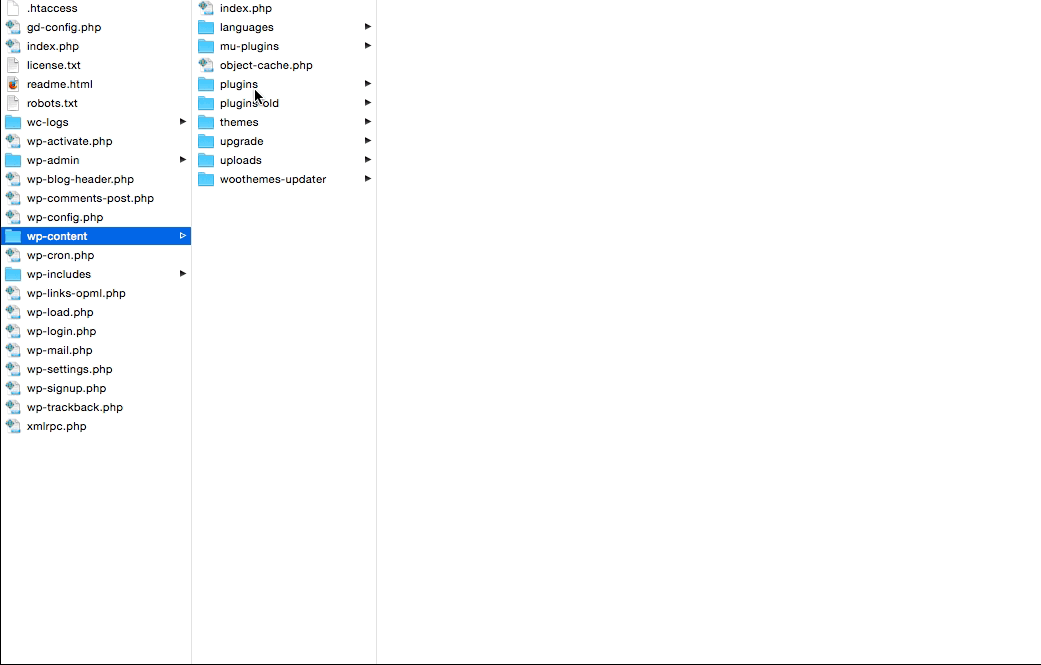
Durch das Umbenennen des Plugin-Ordners haben Sie ihn effektiv deaktiviert, sodass Sie erneut auf Ihren WordPress-Administrator zugreifen können, der dann den folgenden Fehler anzeigt:

Das Plugin ‚existiert nicht‘, weil wir den Ordner umbenannt haben.
Beheben Sie die Ursache des Problems Zurück zum Anfang
Oft stellen wir fest, dass Kunden uns aufgrund eines Konflikts mit einer veralteten Erweiterung oder einem veralteten Thema eines Drittanbieters kontaktieren. Wenn das Plugin oder Theme nicht direkt entwickelt und gekauft wurde WooCommerce.com , wir sind nicht in der Lage zu helfen, dieses Problem weiter zu beheben. An dieser Stelle müssten wir Sie bitten, sich direkt an den Drittanbieter-Theme- oder Plugin-Entwickler zu wenden, um Unterstützung zu erhalten.
Die Aktualisierung ist der wichtigste Schritt, um eine schnelle Lösung zu erhalten Zurück zum Anfang
Woo-Produkt, das einen Fehler verursacht Zurück zum Anfang
Wenn festgestellt wird, dass das Thema oder Plugin, das den Fehler verursacht, ein Woo-Produkt ist, stellen Sie sicher, dass Sie über die neueste Version des Themas / Plugins verfügen, bevor Sie uns kontaktieren.
Um zu bestätigen, dass Sie die neueste Version ausführen:
- Anmelden WooCommerce.com und gehen Sie zur Seite Meine Downloads.
- Suchen Sie das Produkt, um zu bestätigen, dass die Versionsnummer mit der Versionsnummer des Plugins auf Ihrer Website übereinstimmt.
Wenn die Aktualisierung des Produkts nicht hilft, können Sie ein neues Ticket eröffnen und unsere Happiness Engineers helfen Ihnen gerne weiter.
Produktkonflikte von Drittanbietern Zurück zum Anfang
Beim Kauf von Themes oder Erweiterungen von Drittentwicklern kann es hilfreich sein, sicherzustellen, dass der Entwickler zuverlässig und reaktionsschnell ist, bevor Sie die Erweiterung auf Ihrer Website kaufen oder installieren.
Wenn sie nicht mit WooCommerce API-Updates auf dem Laufenden bleiben, die auf WooCommerce angekündigt werden.in: wordpress.andernfalls laufen Sie Gefahr, dass ihre Dateien veraltet sind und möglicherweise mit neuen Versionen der API in Konflikt geraten.